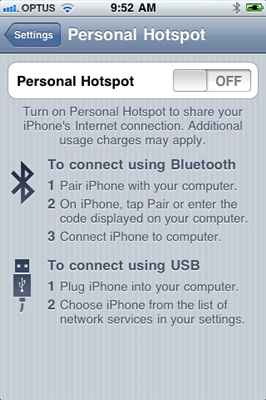Cel mai adesea, eroarea „Imposibil de stabilit o conexiune la site” apare în Yandex Browser. Această eroare poate fi observată în alte browsere atunci când încercați să accesați un site. Arată doar așa într-un browser Yandex. Mai jos puteți vedea în continuare descrierea: „Nu este posibil să determinați adresa DNS a serverului ...” Acest mesaj poate apărea atunci când deschideți un anumit site sau toate site-urile. Prin urmare, site-ul pur și simplu nu se deschide în browser.

De asemenea, în descrierea erorii se poate scrie: „Pagina de la adresa ... poate fi temporar indisponibilă sau mutată la o nouă adresă.”

Eu însumi am văzut deseori mesaje în Yandex.Browser: „Conexiunea a renunțat” sau „Site-ul (de exemplu, youtube.com) nu permite stabilirea unei conexiuni”.

Acum vom încerca să ne dăm seama ce să facem într-o astfel de situație, cum să remediem eroarea și să obținem acces la site. Vă rugăm să rețineți că, în acest caz, nu contează ce site nu deschideți: YouTube, Vkontakte, Odnoklassniki sau o resursă mai puțin populară.
Ce trebuie să faceți (verificați) în primul rând:
- Indiferent dacă laptopul sau computerul dvs. sunt conectate la Internet.
- Reporniți computerul și routerul (dacă există).
- Verificați dacă site-urile (site-ul specific) se deschid în alte browsere.
- Eroarea „Imposibil de stabilit o conexiune la site” în browserul Yandex apare atunci când deschideți unul (mai multe) site-uri sau toate.
- Anulați setările pe care probabil le-ați făcut înainte de apariția erorii. Inclusiv instalarea de programe, antivirusuri etc.
- Dezactivați VPN. Dacă aveți instalate astfel de programe sau programe de completare pentru browser.
- Încercați să vă conectați ca alt utilizator. De exemplu, sub un cont de administrator. Dacă aveți mai multe conturi.
- Dacă problema este cu un singur site, atunci este foarte posibil ca problema să fie de partea site-ului. Încercați să îl accesați din alt browser / dispozitiv.
Dacă soluțiile descrise mai jos nu ajută, atunci puteți descrie cazul dvs. în comentariile la acest articol. Scrieți rezultatele verificării pentru fiecare articol.
Există o conexiune la internet?
Cel mai adesea, desigur, site-urile din browser nu se deschid nici atunci când computerul este conectat la Internet (din cauza problemelor cu DNS, proxy, antivirus, viruși etc.). Și când computerul nostru nu este conectat la Internet, browserul ne va spune: „Nu există conexiune la Internet”.

Browserele sunt inteligente acum 🙂 Dar totuși, în primul rând, vă sfătuiesc să verificați dacă aveți o conexiune la Internet. Acordați atenție pictogramei de conectare de pe bara de notificare. Există un semn de exclamare galben lângă pictograma Wi-Fi sau conexiune la zonă locală. Și, în general, computerul este conectat la Internet. Starea conexiunii ar trebui să fie astfel:

Dacă aveți o conexiune fără acces la Internet, consultați soluțiile din articole:
- Fără acces la internet în Windows 7
- „Conexiune limitată” în Windows 10
De regulă, starea conexiunii este normală, dar nu există absolut acces la site (sau site-uri).
Dacă nu puteți stabili o conexiune la site numai în Yandex Browser
Dacă eroarea „Resetarea conexiunii” (sau altul) apare doar într-un singur browser, atunci în acest caz, trebuie să ștergeți cookie-urile și memoria cache în browserul însuși. Și verificați setările proxy și programele de completare instalate (dezactivați toate programele de completare pentru verificare, în special VPN, antivirus etc.).
Asa de, ștergeți memoria cache și cookie-urile... Deschideți Yandex Browser și apăsați comanda rapidă de la tastatură Ctrl + Shift + Del. Sau accesați „Meniu” - fila „Istoric” și faceți clic pe linkul „Ștergeți istoricul”.
Selectăm „Pentru tot timpul” și bifăm două elemente: „Fișiere stocate în cache” și „Cookie-uri ...”.

Apoi faceți clic pe „Ștergeți istoricul”.
Verificarea setărilor serverului proxy. Accesați „Meniu” - „Setări”. Mai jos, faceți clic pe butonul „Afișați setările avansate”. Găsiți și faceți clic pe „Modificare setări proxy”. Apoi facem clic pe butonul „Setări rețea” și verificăm dacă toate bifele sunt eliminate. Ca și în captura de ecran.

Apoi, puteți încerca să dezactivați toate suplimentele. În meniu, deschideți setările și accesați fila „Suplimente”. Dezactivați toate suplimentele terță parte.

După verificare, reporniți suplimentele necesare.
Actualizare: activați DNSCrypt
În setările browserului Yandex, în secțiunea „Securitate” - „Protecția împotriva amenințărilor” - „Protecția conexiunii”, trebuie să bifați caseta de lângă „Utilizați serverul DNS pentru criptarea DNSCrypt”.

Această soluție a fost deja recomandată de mai multe ori în comentarii. Nu știu despre tine, dar serverul meu DNS pentru criptarea DNSCrypt a fost activat în mod implicit.
Dacă site-urile nu se deschid în toate browserele
Atenție suplimentară! Dacă niciun browser (Chrome, Opera, Mozilla, Internet Explorer, Microsoft Edge) nu deschide site-uri, atunci problema este cel mai probabil în setările serverului proxy sau în serverul DNS. Este posibil ca browserul să nu poată stabili o conexiune la site din cauza virușilor sau a antivirusului. Am scris despre toate aceste soluții în următoarele articole (sunt comune pentru toate browserele):
- Nu se poate găsi adresa DNS a serverului
- Browserul nu deschide pagini (site-uri)
- Eroare „Imposibil de rezolvat adresa DNS a serverului”
- Conexiunea dvs. nu este sigură în Chrome, Opera, Yandex Browser, Amigo
Urmând instrucțiunile pe care le-am legat mai sus, asigurați-vă că încercați următoarele:
- Înregistrați DNS de la Google (8.8.8.8 / 8.8.4.4).
- Verificați setările proxy.
- Resetați setările de rețea.
- Dezactivați temporar antivirusul.
- Verificați computerul pentru viruși utilizând utilitare antivirus.
Acești pași ar trebui să vă ajute. Este adevărat, dacă problema nu se află pe partea site-ului sau a furnizorului. Poate că furnizorul a blocat pur și simplu accesul la site sau altceva.
Ce trebuie să faceți dacă orice altceva eșuează și Yandex Browser nu deschide site-uri
Pentru a remedia eroarea din browser când conexiunea la site nu poate fi stabilită, încercați încă câțiva pași:
- Dacă este posibil, conectați computerul la Internet într-un mod diferit (de exemplu, la o altă rețea Wi-Fi). Verificați dacă apare eroarea „Conexiune abandonată”.
- Dezinstalați și reinstalați browserul problematic. În cazul nostru, acesta este cel mai probabil un browser de la Yandex. Rețineți că prin ștergerea browserului, toate parolele, marcajele, setările etc. vor fi șterse. Puteți configura sincronizarea sau le puteți salva într-un fișier.
- Creați un alt utilizator pe computer și conectați-vă în numele său. Soluția este aceasta însăși, dar poate ajuta.
- Nu uitați să vă verificați computerul pentru viruși și programe malware.
- Resetați setările de rețea. Iată instrucțiunea. Potrivit atât pentru Windows 7 și Windows 8, cât și pentru Windows 10 (deși există un alt mod, prin intermediul parametrilor).
- Stabiliți care este motivul și scrieți-l în comentarii. Cum se determină? După ce ați deschis site-urile într-un alt browser, printr-o altă conexiune etc. Dacă, de exemplu, YouTube sau Vkontakte nu se deschid, verificați dacă se deschid alte site-uri. Dacă eroarea se află în Yandex Browser, atunci verificăm totul în alte browsere. Pe alte dispozitive, prin aceeași conexiune la internet.
Aștept cu nerăbdare feedbackul dvs. Scrie despre soluții care te-au ajutat. Întreabă întrebări. Doar descrie totul în detaliu. Mult noroc!